如何安装 Windows 11 系统?
对于安装 Windows 11 系统,目前网络上有很多方法,安装的方法也是多种多样,可是对于下载火(xiazaihuo.com)不懂计算机的用户来说,简单才是最能解决问题的。毕竟计算机上有太多专业术语,下载火(xiazaihuo.com)用户想要一时半会儿完全理解还是有一定困难的。那么,如何安装 Windows 11 系统呢?今天我们就来使用下载火(xiazaihuo.com)一键重装系统工具搞定。
在线安装 Windows 11 系统要求
由于 Windows 11 系统目前仅发布了 64 位版本,所以,它要求您的电脑硬盘分区为 GPT 类型,Bios 中的引导模式必须为 UEFI 引导才可以。如果您的电脑不支持这些最基础的,则无法正常安装。
在线安装 Windows 11 系统步骤
在线安装 Windows 11 系统前,您需要退出电脑中的安全软件,特别是 Windows Defender,如果您不知道如何关闭,可以参考下载火(xiazaihuo.com)网站中的这篇文章进行关闭:点击查看。
1、下载下载火(xiazaihuo.com)一键重装系统软件,然后正常打开。在在线重装中选择 Windows 11 64 位专业版后点击下一步。
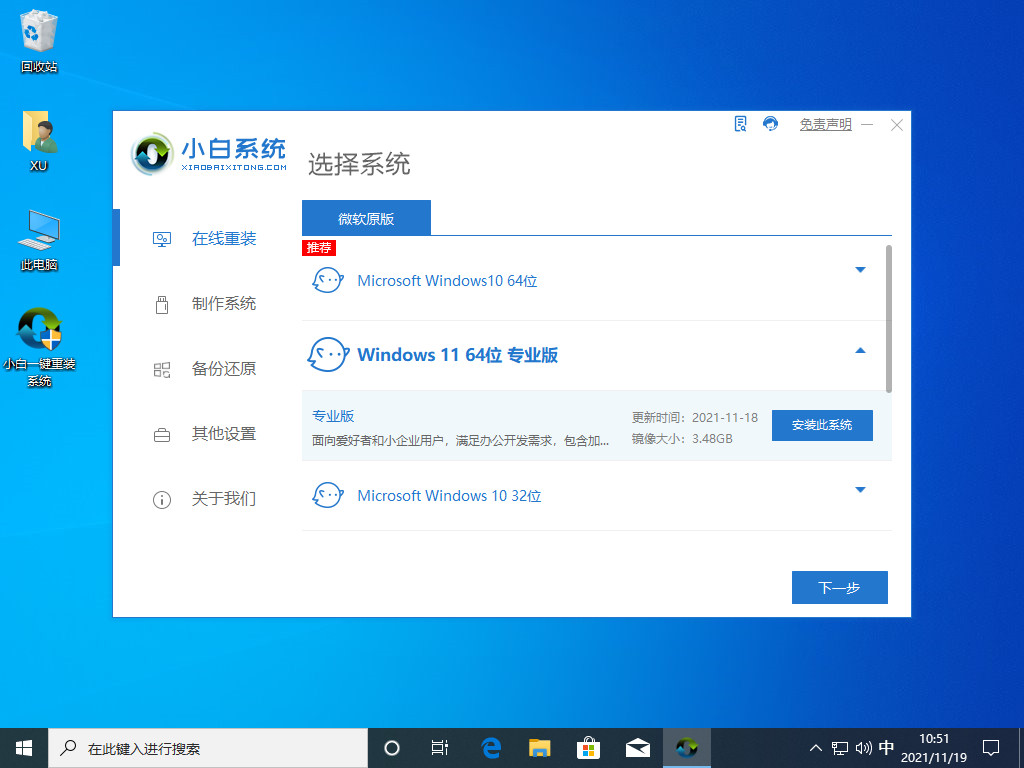
2、接下来您所需要做的就是耐心等候下载,毕竟下载火(xiazaihuo.com)一键重装系统工具都是采用智能化重装操作,
所以基本上不需要太多操作。下载完成 Windows 11 镜像后软件会自动部署,我们要做的就是选择立即重启即可。如何全盘格式化后安装 Windows 11 图文教程
有些用户并不知道自己的电脑中存在木马病毒程序,而这样带来的后果就是导致电脑硬盘中的所有文件都会被感染。而如果您想要杀掉硬盘中所有的木马程序,那么您可能需要格式化硬盘分区,这样就能彻底消灭它。
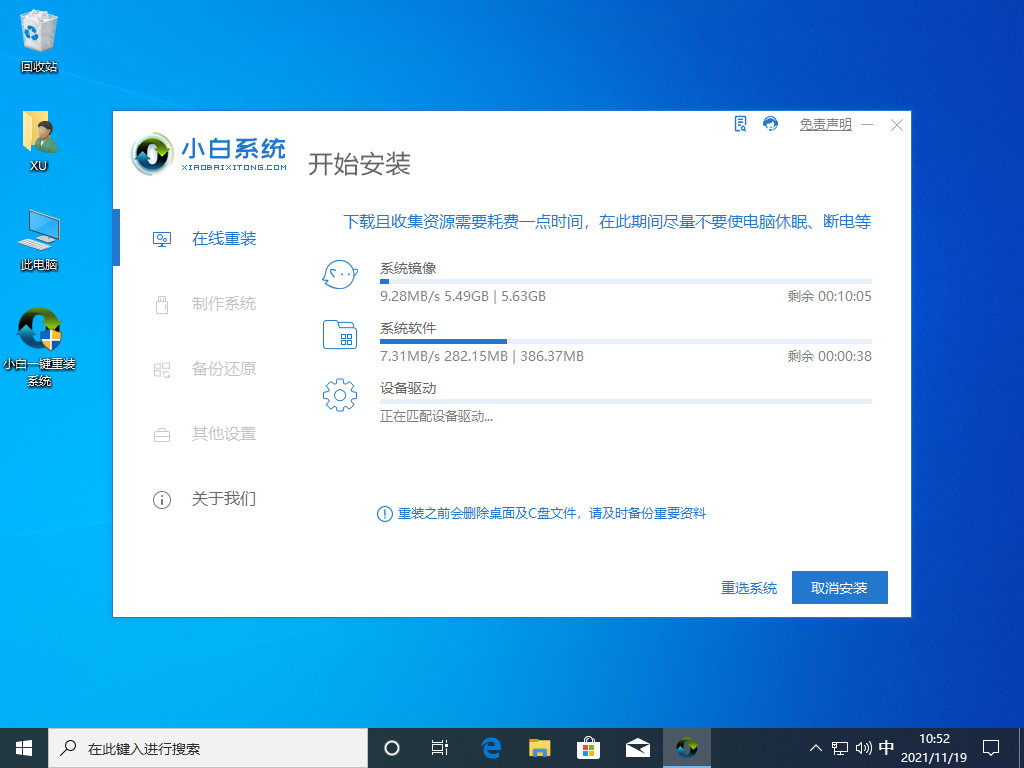
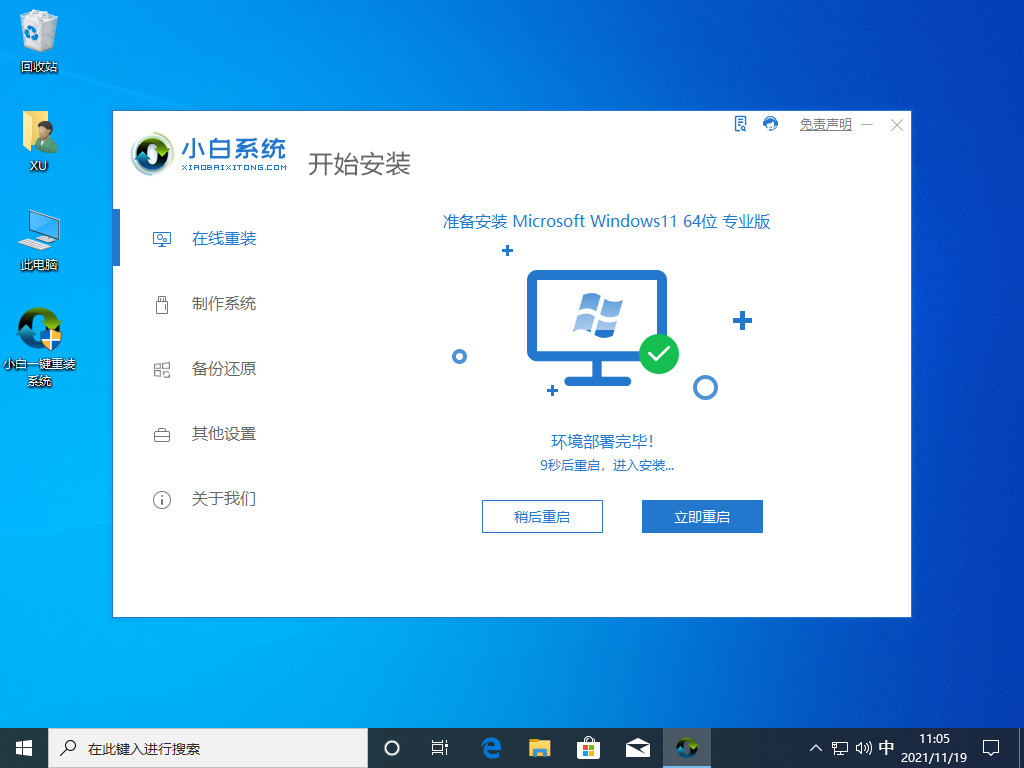
3、重启后,我们会进入到 Windows 引导菜单选择,这时候我们选择第二个 XiaoBai PE-MSDN Online Install Mode(意思是下载火(xiazaihuo.com)在线安装模式)进入 Windows PE 系统。
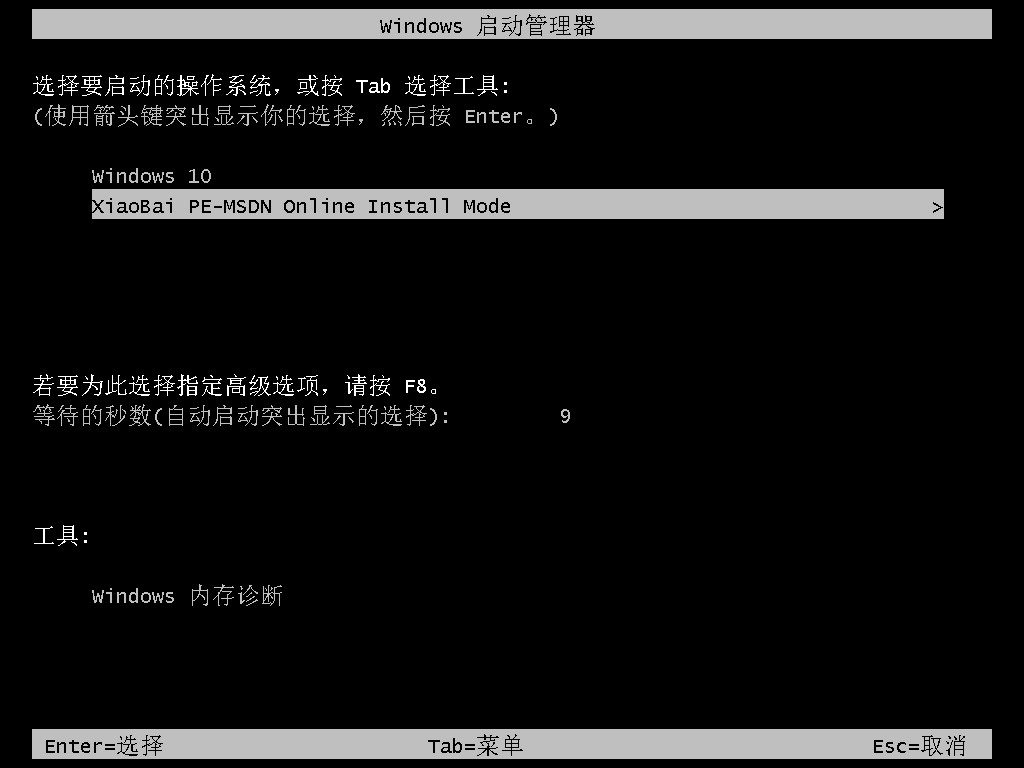
4、进入 Windows PE 系统后一般默认情况下会自动打开下载火(xiazaihuo.com)装机工具进行安装,一般安装后同样是提示我们重启电脑。只需要立即重启即可。
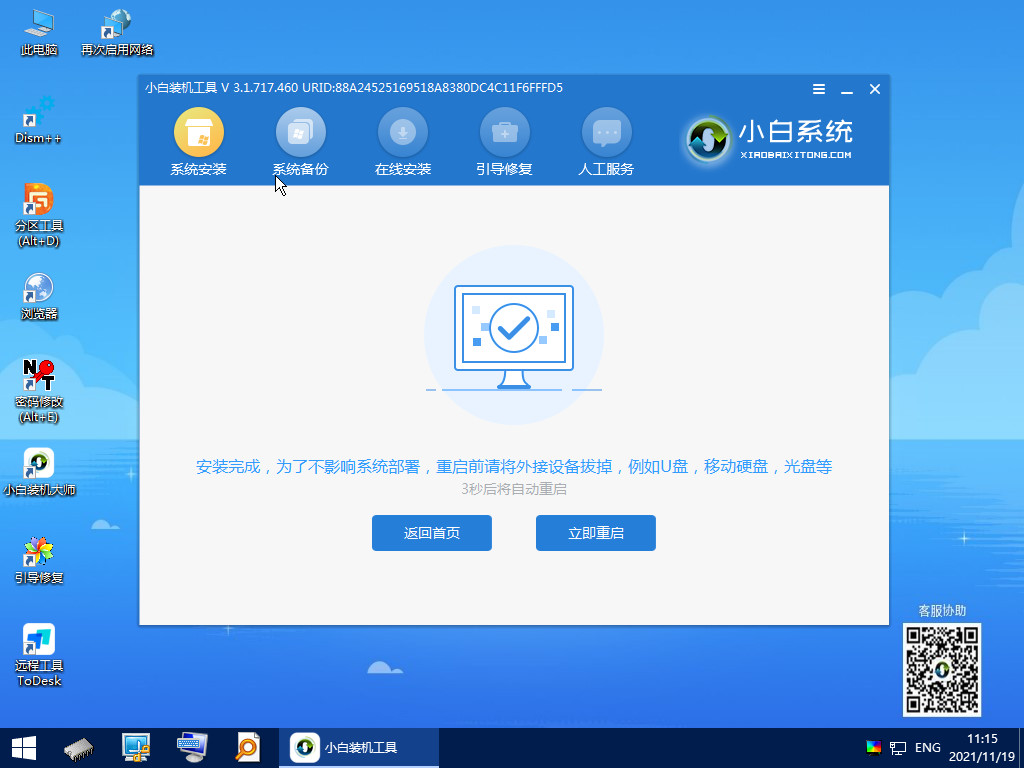
5、再次重启后我们这个时候就可以正常进入到 Windows 11 的安装部署界面了,这个时候系统会自动安装,可能会碰到计算机多次重启,这些都是正常现象。
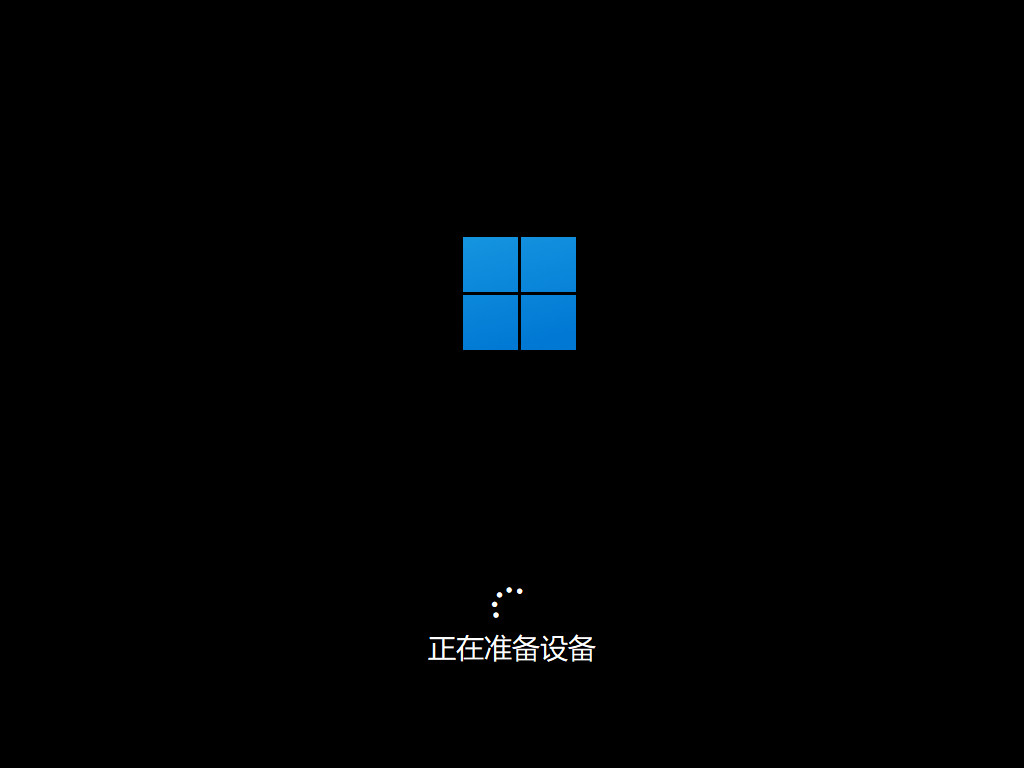
6、如果没有其它意外情况,那么您可能在等待约二十分钟左右即可进入到 Windows 11 的桌面。由于重装的 Windows 11 系统不包含相关驱动,所以您可能会碰到桌面图标特别大的情况,而这时候您就需要联网下载并更新显卡驱动、声卡驱动等,然后再调整桌面分辨率即可。
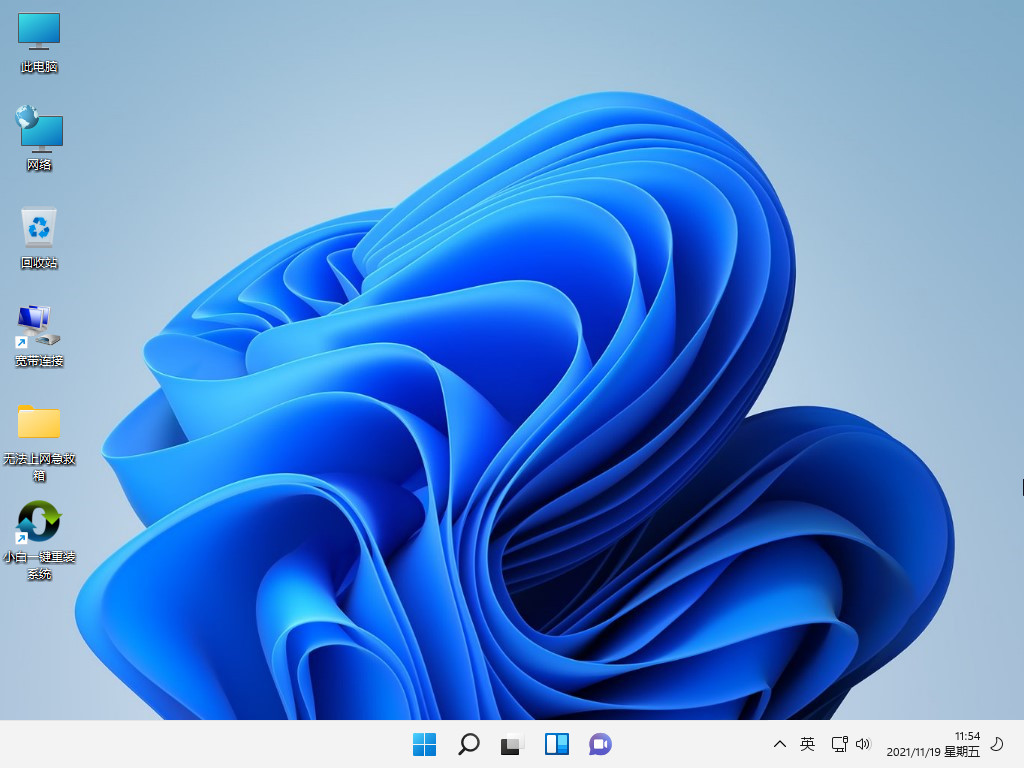
好了,以上就是特别简单的下载火(xiazaihuo.com)在线重装 Windows 11 系统的完整步骤,是不是感觉自己似乎并没有操作什么就轻松的重装了 Windows 11 系统。没错,其实重装系统在顺利的情况下就是这么简单。
Windows 11 安装总结
其实,在安装 Windows 11 系统中有时候也会出现一些意外情况。比如有些用户的磁盘使用特别久或者出现故障,而这种情况会导致在使用下载火(xiazaihuo.com)安装工具的时候出现安装失败或者找不到硬盘的问题。面对这种情况,您需要做的是检查自己的硬盘情况。
整体 Windows 11 在安装后的体验和 Windows 10 系统对比起来,不仅得到的是全新的界面,而且在流畅度上个人感觉也略好于 Windows 10 系统。目前 Windows 11 系统才刚刚开始,我相信微软会把它越做越好。
如果您对使用下载火(xiazaihuo.com)一键重装系统在使用过程中有碰到其它问题,你也可以关注下载火(xiazaihuo.com)微信公众号来获取最新信息以及加入下载火(xiazaihuo.com)微信群参与 Windows 11 相关方面的话题讨论哦。 以上就是电脑技术教程《小白也能轻松在线重装 Windows 11 系统图文教程》的全部内容,由下载火资源网整理发布,关注我们每日分享Win12、win11、win10、win7、Win XP等系统使用技巧!
升级win11系统需要占用c盘多大空间
随着电脑系统的功能丰富和完善,系统占用空间也变得更大了.有网友想了解升级win11系统需要占用c盘多大空间,不知道电脑内存是否能安装win11系统.下面就给大家介绍下win11系统占用c盘空间大小.






